Pomimo faktu, że większość użytkowników praktycznie nie używała ostatnio nośników laserowych, sporo oprogramowania i gier jest dystrybuowanych albo do nich, albo, w przypadku pirackich wersji, do plików obrazów dysków. Co to jest? Jest to zwykły plik archiwum, który można przechowywać na dysku twardym komputera, a także zamontować w wirtualnym napędzie za pomocą specjalnego oprogramowania. Po uruchomieniu komputer wykrywa go tak, jakby włożyć zwykły dysk do napędu laserowego.

Może to być bardzo wygodne, gdy zabrałbyś puste miejsce z grą lub programem od kogoś i chcesz skopiować jego zawartość, gdy tylko będziesz musiał go zwrócić; musisz zbyt często używać nośnika, który może go porysować, a napęd laserowy może się zużyć; Chcesz zapisać dane na dysku, ale twój dysk nie działa, a Ty wysyłasz archiwum przez Internet do znajomego, który potrafi pisać. Może być wiele aplikacji, a jeśli nadal nie wiesz, jak utworzyć obraz dysku, artykuł jest dla Ciebie. Rozważymy kilka najpopularniejszych programów, zarówno bezpłatnych, jak i płatnych.Po przeczytaniu zobaczysz, że nie jest to trudne.
Treść
- 1 Ashampoo Burning Studio Bezpłatnie
- 2 CDBurnerXP
- 3 Burnaware za darmo
- 4 Daemon tools lite
- 5 UltraISO
- 6 Wniosek
Ashampoo Burning Studio Bezpłatnie
Darmowy, ale jednocześnie bardzo zaawansowany program, który pozwala pracować z dyskami. Możesz utworzyć obraz, zarówno poprzez wykonanie kopii nośnika umieszczonego w napędzie, jak i przez pobranie go z oddzielnych plików i folderów. Program działa dobrze we wszystkich wersjach systemu Windows i ma przyjazny interfejs, intuicyjne menu w języku rosyjskim, a także nie zawiera absolutnie żadnych reklam, w przeciwieństwie do niektórych konkurentów. Jak korzystać z aplikacji i utworzyć obraz dysku?
- Przede wszystkim pobierz plik instalacyjny na oficjalnej stronie i zainstaluj program, a następnie uruchom go.
- W głównym oknie w lewej kolumnie znajdują się wszystkie pozycje menu. W naszym przypadku potrzebny jest element "Obraz dysku".
- Jeśli chcesz utworzyć kopię nośnika optycznego, wybierz "Utwórz obraz", a gdy chcesz go pobrać z poszczególnych plików, kliknij "Utwórz obraz z plików".
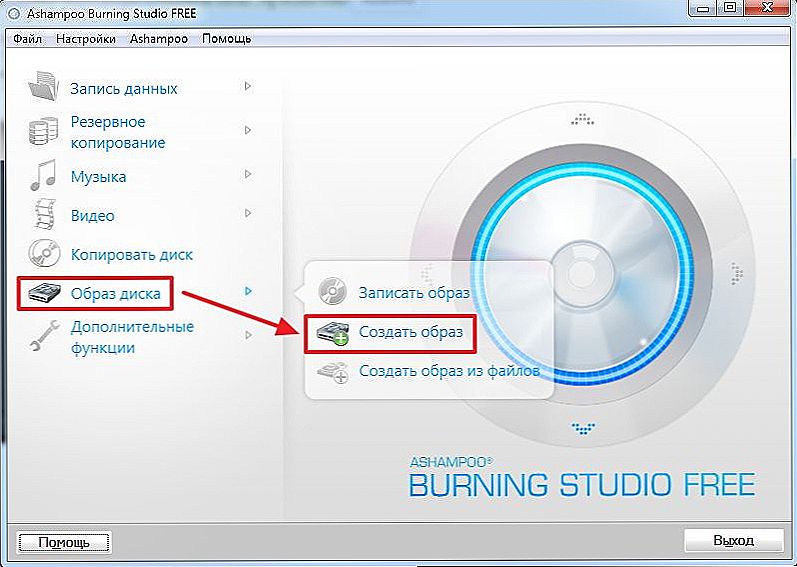
Wybierz "Utwórz obraz"
W zależności od wybranej opcji sekwencja kolejnych kroków będzie nieco inna. Jeśli zdecydujesz się utworzyć kopię dysku:
- Zobaczysz okno, w którym możesz określić aktywny dysk.Jeśli program rozpoznał nośnik, przycisk Dalej będzie aktywny, który należy kliknąć, aby przejść do następnego kroku.
- Wybierz folder, w którym ma zostać zapisany gotowy wynik, a także żądany format. Zalecamy pozostać w ISO, ponieważ jest on najbardziej powszechny i zgodny z większością sprzętu i systemów operacyjnych. Kliknij Dalej, aby rozpocząć proces tworzenia pliku.
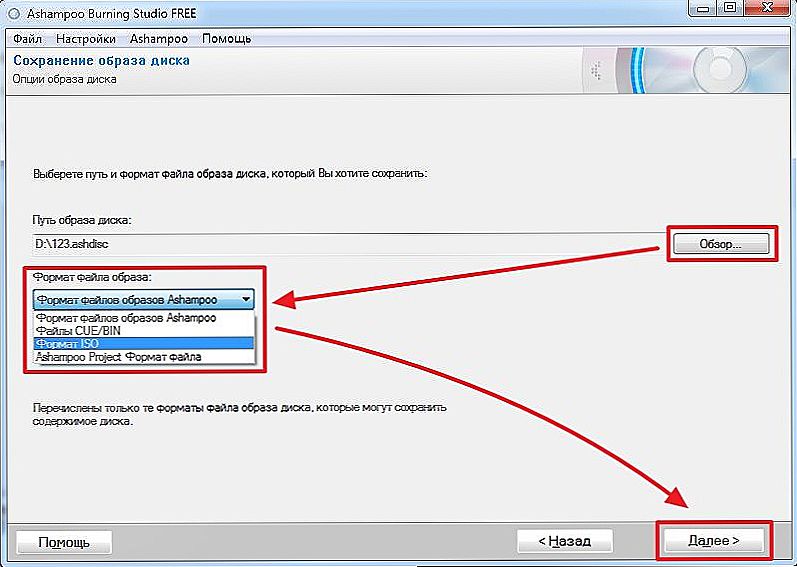
Wybierz format dysku
- Po zakończeniu kliknij przycisk "Wyjdź" i sprawdź, czy wynik jest zapisany w folderze.
Jeśli chcesz utworzyć dysk wirtualny z osobnych danych, kroki będą następujące:
- Wybierz folder, aby zapisać wynik końcowy, a także jego format. Zalecamy pozostanie w ISO. Kliknij przycisk "Zapisz obraz".
- W oknie, które zostanie otwarte, musisz dodać niezbędne pliki. Aby to zrobić, kliknij przycisk Dodaj w prawym górnym rogu. Jeśli chcesz utworzyć kilka folderów na przyszłych nośnikach wirtualnych, kliknij "Nowy folder". Skala z rozmiarem i wskazaniem, na którym przewoźniku można zapisać wynik, zostanie wyświetlona na dole.
- Aby rozpocząć tworzenie pliku, kliknij przycisk Dalej.
- Na koniec sprawdź, czy obraz został utworzony poprawnie.
CDBurnerXP
Bardzo wygodny darmowy program z rosyjskim menu, który pozwala nie tylko pisać puste miejsca, ale także daje możliwość robienia ich zdjęć. Nie bój się obecności XP w tytule, aplikacja działa z powodzeniem nawet w najnowocześniejszych wersjach systemu Windows. Wielu użytkowników uważa to za jedno z najlepszych rozwiązań tego rodzaju. Jak korzystać z oprogramowania?
- Przejdź do oficjalnej strony internetowej, zapisz plik instalacyjny i wykonaj instalację.
- Po uruchomieniu programu, w menu głównym wybierz pozycję "Płyta z danymi".
- W oknie, które zostanie otwarte, dodaj niezbędne dane. Można to zrobić, klikając przycisk "Dodaj plik", lub po prostu przeciągając je przez Eksploratora do okna programu.
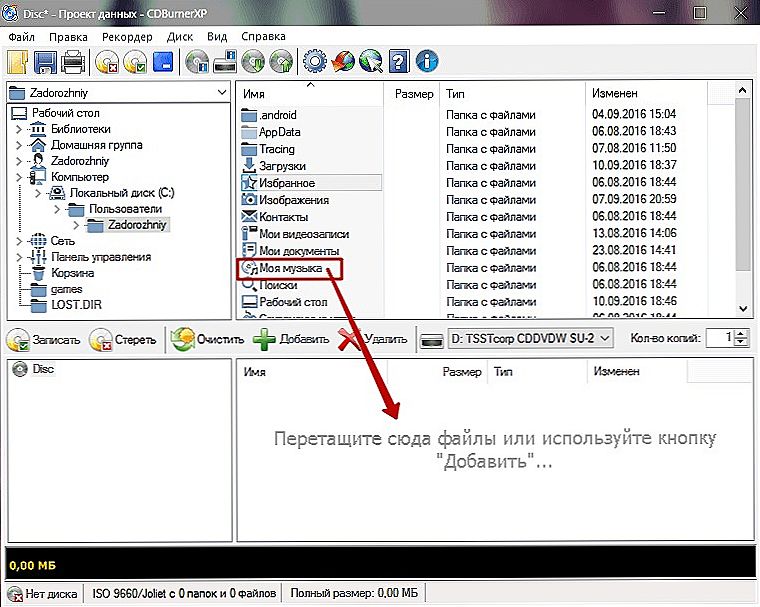
Dodaj niezbędne dane do napisania
- W lewym górnym rogu kliknij Plik - Zapisz projekt jako obraz ISO i określ folder, w którym ma zostać zapisany gotowy wynik.
- Kliknij przycisk Start i poczekaj na zakończenie procesu.
Burnaware za darmo
Nie mniej prosty i jednocześnie całkowicie darmowy program, dzięki któremu można utworzyć obraz dysku. Program ma niewielki rozmiar, zasadniczo nie ładuje systemu i absolutnie nie zawiera żadnych elementów reklamowych i wirusowych.Deweloper przedstawia trzy warianty produktu, użyjemy najprostszego - darmowego. Po pobraniu narzędzia z oficjalnej strony i zainstalowaniu go wykonaj następujące kroki:
- W głównym menu narzędziowym kliknij przycisk "Utwórz ISO".
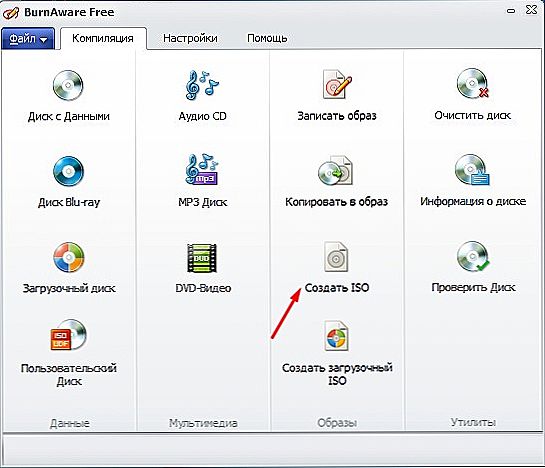
Naciśnij przycisk "Utwórz ISO"
- Określić system plików, w którym obraz zostanie zapisany. Najlepszym wyborem jest ISO 9600.
- Dodaj wymagane pliki, klikając odpowiedni przycisk w menu.
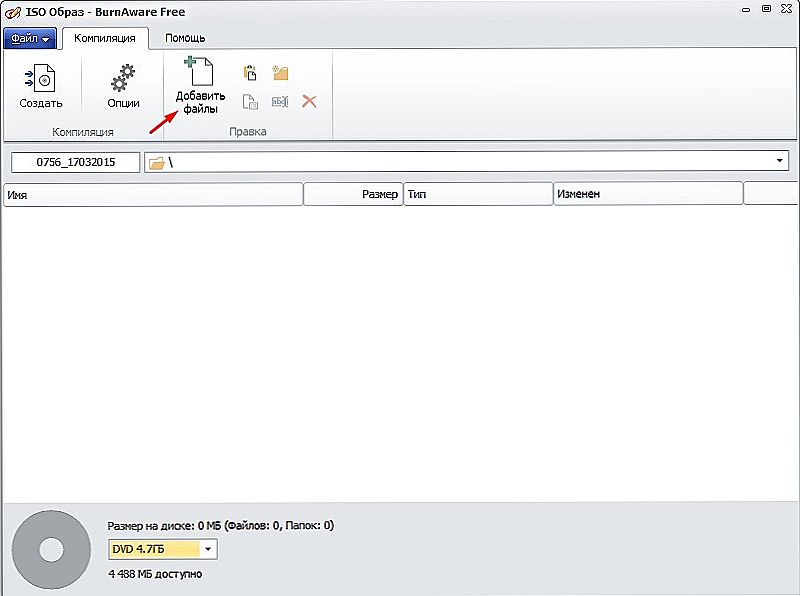
Dodaj pliki, aby utworzyć obraz
- Jeśli chcesz, możesz zmienić ustawienia, na przykład nazwę lub datę, w przeciwnym razie program automatycznie określi najbardziej odpowiednie parametry.
- Kliknij przycisk "Utwórz", aby rozpocząć proces i poczekaj na koniec.
Jeśli chcesz utworzyć kopię nośnika laserowego włożoną do napędu komputera, postępuj zgodnie z tym przewodnikiem:
- W menu głównym kliknij przycisk "Kopiuj do obrazu".
- W następnym oknie wybierz dysk z listy dostępnych.
- Określ folder, aby zapisać gotowy plik, a także zmień jego nazwę.
- Kliknij przycisk "Kopiuj" i poczekaj do końca procedury.
Daemon tools lite
Jeśli poprzednie rozwiązania były całkowicie darmowe, bez żadnych ograniczeń, to ten produkt, aby uzyskać wszystkie możliwości, nadal będzie musiał kupić lub użyć wersji zhakowanej.Darmowa wersja zapewnia możliwość kopiowania zawartości nośnika laserowego. Jak to zrobić?
- Kliknij prawym przyciskiem myszy ikonę programu. W menu, które zostanie otwarte, wybierz - Utwórz obraz z dysku.

Utwórz obraz w Daemon Tools Lite
- W następnym kroku należy wybrać aktywny dysk w komputerze, a także wybrać format pliku i folder, w którym zostanie zapisany. Nie zapomnij również włożyć dysku, w przeciwnym razie nic nie wyjdzie.
- Kliknij przycisk Start, aby rozpocząć proces i poczekaj, aż się zakończy.
UltraISO
Bardzo popularny program z rozbudowaną manipulacją dyskami. Niestety programiści nie oferują darmowej wersji, nawet z ograniczoną funkcjonalnością. Koszt pełnego wydania to około 30 dolarów. Jeśli nie możesz sobie pozwolić lub po prostu nie chcesz wydawać takiej kwoty, poszukaj w Internecie zhakowanej wersji.
Jeśli chcesz wykonać kopię danych i zapisać ją jako obraz, musisz konsekwentnie wykonać następujące czynności:
- Okno robocze programu ma cztery okna, a także menu i pasek narzędzi. Kliknij Narzędzia - Utwórz obraz dysku CD.

Kliknij Utwórz obraz dysku CD
- W otwartym oknie zaznacz dysk roboczy, określ folder do zapisania gotowego wyniku i wybierz żądany format.
- Kliknij Utwórz i poczekaj na zakończenie procesu.
Jeśli chcesz utworzyć obraz z posiadanych danych, musisz wykonać następujące czynności:
- W głównym oknie programu na pasku menu znajdź przycisk "Całkowity rozmiar", klikając go, kliknij lub określ rozmiar przyszłego dysku wirtualnego.
- W dolnej części okna wybierz wymagane dane, zaznacz je, kliknij prawym przyciskiem myszy - Dodaj.
- Wybierz miejsce, w którym zostanie zapisany gotowy wynik, kliknij w Plik - Zapisz jako.
- Po potwierdzeniu wyboru proces tworzenia obrazu dysku rozpocznie się natychmiast.
Wniosek
W rzeczywistości istnieje znacznie więcej narzędzi do tworzenia wirtualnych nośników niż wymieniliśmy w tym artykule. Więc jeśli chcesz porozmawiać o innym świetnym produkcie, napisz o tym w komentarzach.












